Windows で MAC アドレスを見つける 7 つの方法

getmac、Get-NetAdapter などのコマンドを使用して、Windows で MAC アドレスを検索する方法。
ファイル エクスプローラーで使用できるすべてのタブとボタンを使用すると、Windows 10 のクイック アクセス ツールバーは多くのユーザーに見落とされがちです。機能が微妙で実用的で使いやすいので、それは残念です.Windows 10に関しては、私がよく使う言葉ではありません.クイックアクセスツールバーは、ボタンやオプションを含めるようにカスタマイズできます.お気に入りのツールにアクセスして、ファイル エクスプローラーのアイテムをすばやく管理できます。このチュートリアルを読んで、Windows 10 のクイック アクセス ツールバーについて知っておくべきことと、ファイル エクスプローラーで作業するときにそれをより効率的に使用する方法を学びましょう。
コンテンツ
Windows 10 のクイック アクセス ツールバーはどこにありますか?
デフォルトでは、クイック アクセス ツールバーはファイル エクスプローラーのタイトル バーの左端にあります。Windows 10 でファイル エクスプローラー ウィンドウを開き、上部を確認します。左上隅にある最小限の栄光のクイックアクセスツールバーを見ることができます.

エクスプローラーでクイック アクセス ツールバーを見つける
注:クイックアクセス ツールバーを、以下に示すファイル エクスプローラーのナビゲーション ペインからのクイック アクセスの場所と混同しないでください。よく使用するフォルダーをクイック アクセスリストに追加するには、ファイル エクスプローラーでアイテムをクイック アクセスにピン留めする 4 つの方法 を参照してください。
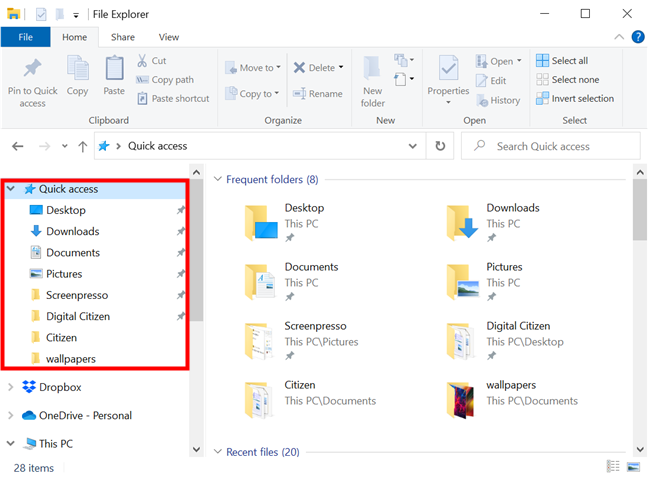
クイック アクセスとクイック アクセス ツールバーは混同されやすい
必要なボタンでクイック アクセス ツールバーをカスタマイズする
クイック アクセス ツールバーは高度なカスタマイズが可能で、エクスプローラーのタブから必要なコマンドやオプションを含めるように構成できます。リボンに表示されているタブに関係なく、追加したものは常に表示され、ボタンをクリックまたはタップするだけで、対応するアクションをツールバーから直接使用できます。デフォルトでは、クイック アクセス ツールバーには、2 つのボタンと、ドロップダウン メニューを開く矢印のみが含まれています。
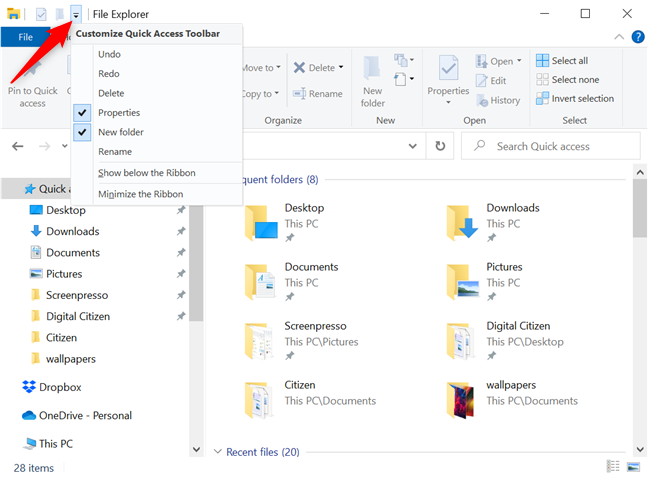
矢印をクリックまたはタップしてメニューを開きます
[クイック アクセス ツールバーのカスタマイズ] メニューには、既定のコマンドの完全なセットが表示されます。チェックされたコマンドが表示され、残りは非表示になります。リストからコマンドをクリックまたはタップすると、チェックがオンまたはオフになり、選択したオプションのみがクイック アクセス ツールバーに表示されます。次の 6 つのデフォルト コマンドを使用できます。
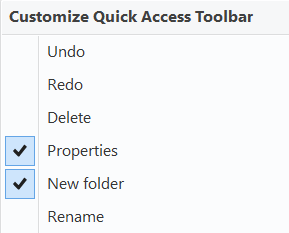
[クイック アクセス ツールバーのカスタマイズ] メニューの既定のコマンド
これらのオプションは便利ですが、クイック アクセス ツールバーの優れている点は、ファイル エクスプローラーのタブから項目を簡単に追加できるため、定期的に使用する特定のコマンドにすばやくアクセスできることです。ユーザーは Windows で複数のファイルを選択する必要があることが多いため、 [すべて選択] オプションを使用して、これがどのように機能するかを示します。ファイル エクスプローラーのリボンから[すべて選択] ボタンを右クリックまたは長押しして、コンテキスト メニューを開きます。次に、[クイック アクセス ツールバーに追加] をクリックまたはタップします。
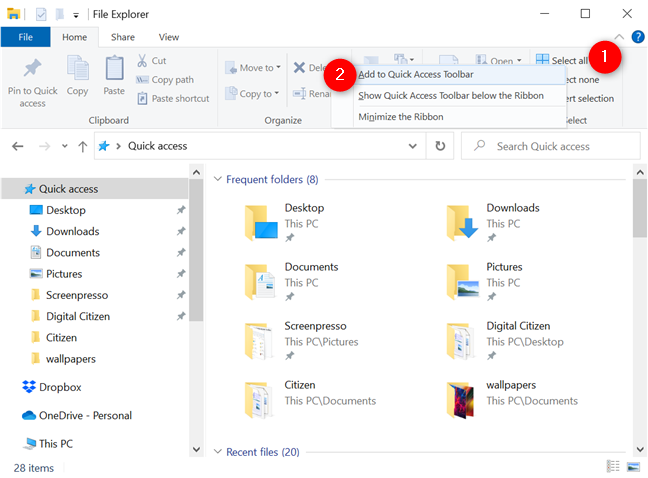
クイック アクセス ツールバーへのボタンの追加
ボタンは、以下に示すように、クイック アクセス ツールバーの最後に追加されます。いつでもクリックまたはタップして、アクティブなファイル エクスプローラーウィンドウの内容をすぐに選択できます。
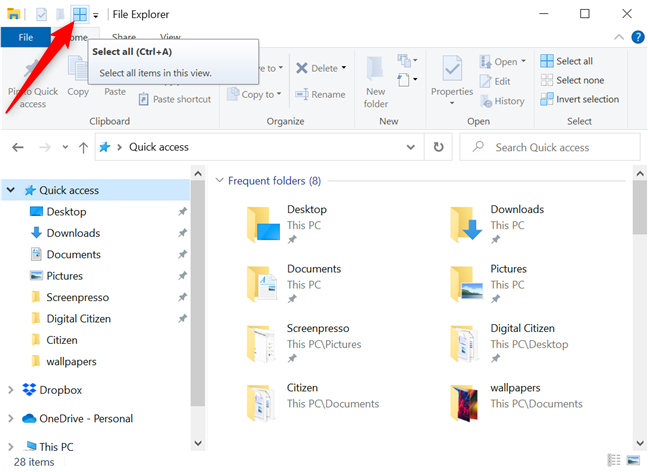
新しいボタンがツールバーに追加され、クリックまたはタップして使用できます
この方法を使用して、特定のタブの特別なボタン ( [コンピュータ] タブの [設定を開く]ボタンなど) を含め、必要なものをすべて追加できます。この PCにアクセスすると使用できます。
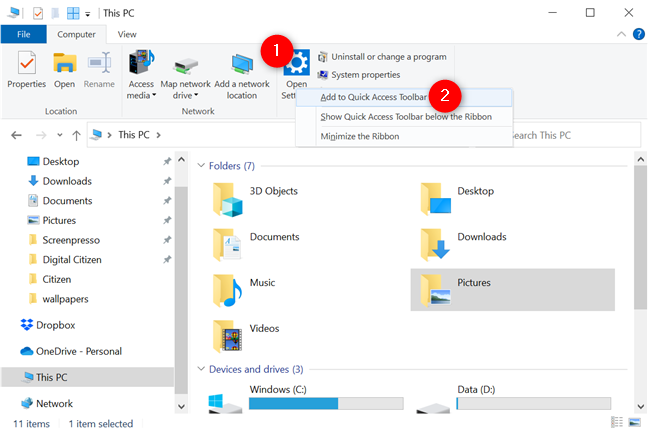
クイック アクセス ツールバーに開く設定を追加する
ごみ箱を開いて、 「ごみ箱を空にする」ボタンを右クリックまたは長押しすることもできます。[クイック アクセス ツールバーに追加]をクリックまたはタップすると、ボタンがすぐにバーに追加されます。
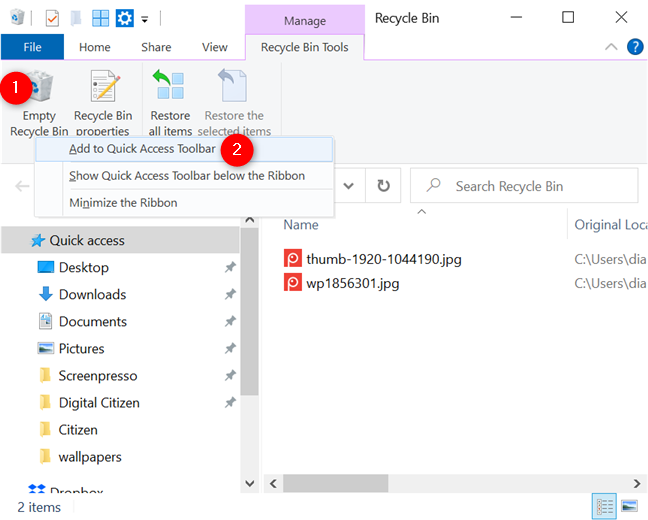
空のごみ箱をクイック アクセス ツールバーに追加する
ファイル エクスプローラーで、フォルダーのさまざまなビューを頻繁に切り替える必要がありますか? 心配する必要はありません。ビューギャラリー全体を右クリックするか長押しして追加し、[クイック アクセス ツールバーにギャラリーを追加] をクリックします。
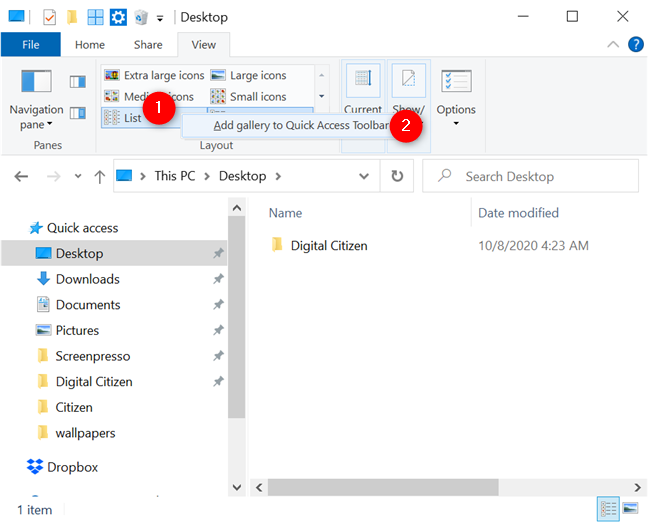
ビュー ギャラリーをクイック アクセス ツールバーに追加する
ギャラリー全体がクイック アクセス ツールバーにアイコンとして表示されるようになりました。
ギャラリー ボタンを押してビューにアクセスします
カスタマイズ オプションは無限にあり、同じ方法でタブのセクション全体を追加することもできます. ただし、それは、必要なボタンに到達するために、より多くのクリックまたはタップを行うことを意味します。クイック アクセス ツールバーを使用して生産性を大幅に向上させるには、必要な特定のコマンドを追加することをお勧めします。
コマンドを追加するオプションがグレー表示されている場合、対応するボタンが既にツールバーに追加されています。以下では、デフォルトで存在する [新しいフォルダー] ボタンをアタッチしようとしました。
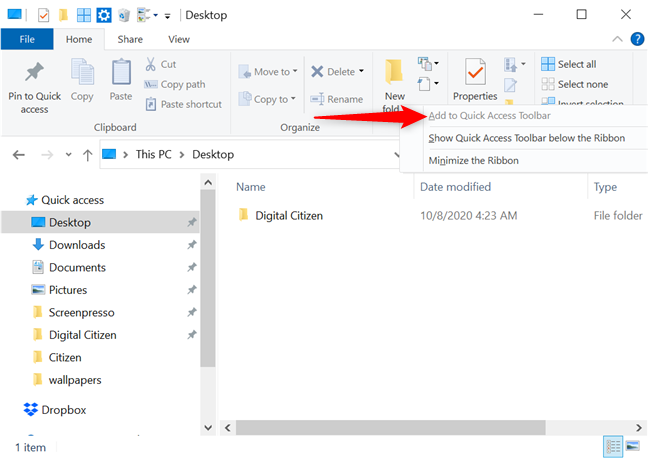
同じボタンを複数追加することはできません
ボタンの削除は、2 つの異なる方法で行われます。前述のデフォルトのコマンド セットに関しては、[クイック アクセス ツールバーのカスタマイズ] メニューにアクセスし、削除するオプションのチェックを外します。さらに、クイック アクセス ツールバーのアイコンを右クリックするか長押しして、 [クイック アクセス ツールバーから削除] をクリックまたはタップすると、コマンドを削除できます。
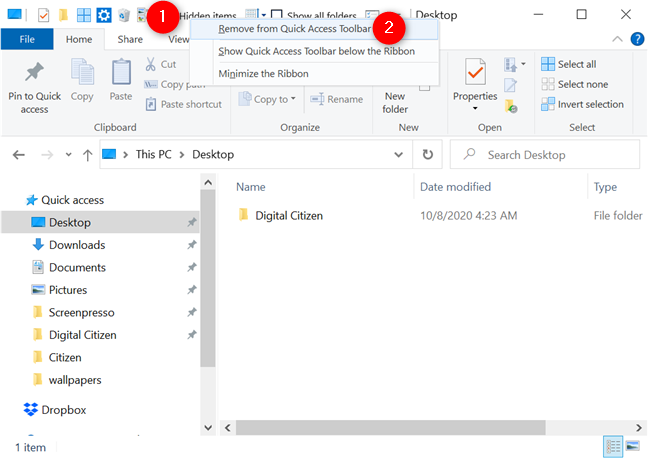
クイック アクセス ツールバーからボタンを削除する
時間をかけて、クイック アクセス ツールバーを試してみてください。使用するコマンドが意味のある順序で表示されるまで、ボタンを追加および削除します。ボタンはいくつでも追加できますが、クイック アクセス ツールバーは複数行に表示できないことに注意してください。タイトル バーにスペースがなくなると、ツールバーに二重矢印が表示されます。それをクリックまたはタップして、最後のボタンにアクセスします。下のスクリーンショットでは、[Windows PowerShell を開く] ボタンとメニュー矢印がセカンダリ バーに表示されています。
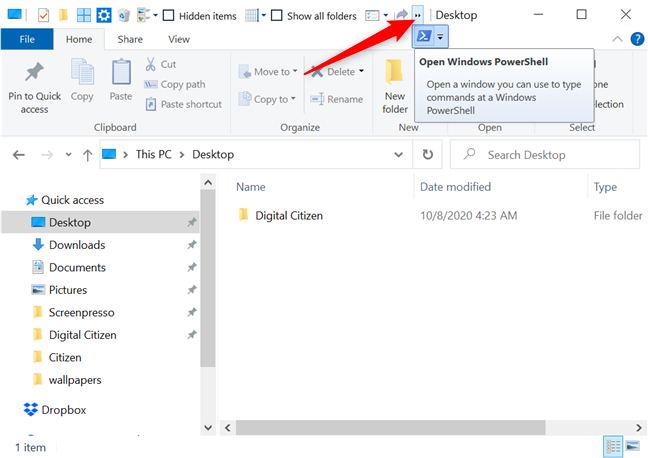
追加するボタンが多すぎる場合は、ツールバーを展開してアクセスする必要があります
より多くのアイコンを表示する場合は、ファイル エクスプローラーウィンドウを最大化して、タイトル バーのスペースを増やすことができます。ただし、次の章で説明するように、クイック アクセス ツールバーを移動することをお勧めします。
クイック アクセス ツールバーの位置を変更する
このツールバーの位置についてはそれほど柔軟ではなく、2 つの可能な位置のうちの 1 つしか選択できません。クイック アクセス ツールバーは既定でファイル エクスプローラーウィンドウの左上隅にありますが、必要に応じてリボンの下に移動できます。ツールバーの下向き矢印を使用して、[リボンの下に表示] をクリックまたはタップします。

[クイック アクセス ツールバーのカスタマイズ] メニューから、リボンの下にある [表示] を押します。
または、リボンまたはツールバーの任意のボタンを右クリックまたは長押しして、[リボンの下にクイック アクセス ツールバーを表示] オプションにアクセスすることもできます。
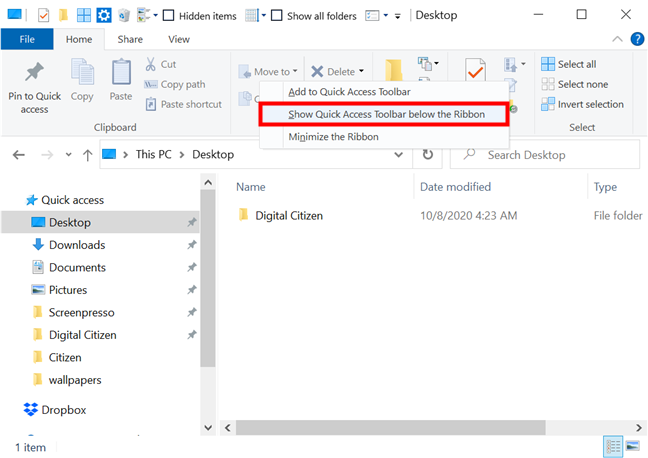
このオプションは、任意のボタンのコンテキスト メニューからアクセスできます。
新しい位置では、クイック アクセス ツールバーがウィンドウの左側のリボンのすぐ下に配置され、ボタン用のスペースも増えています。この低い位置は、マウスを使用していて、バーをファイルに近づけてクリック間の移動量を最小限に抑えたい場合に適しています。
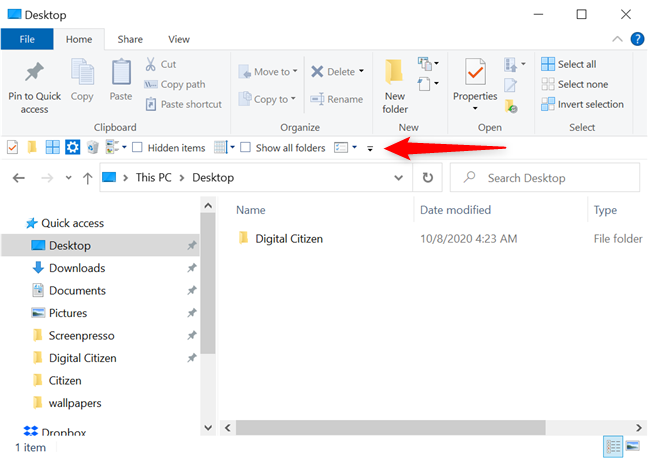
リボンの下の下部にあるクイック アクセス ツールバー
気が変わって、リボンの下ではなく上に配置することにした場合は、同じ方法で元の位置に表示するように構成できます。1 つの方法は、[クイック アクセス ツールバーのカスタマイズ] メニューを開き、 [リボンの上に表示] をクリックまたはタップすることです。または、ツールバーまたはリボンの任意のボタンを右クリックまたは長押しして、 [クイック アクセス ツールバーを表示する] をクリックします。リボンの上に。」
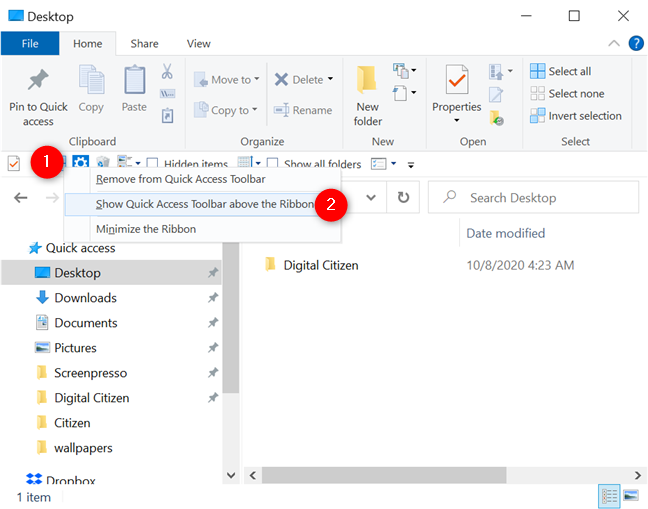
ツールバー ボタンのコンテキスト メニューには、ボタンを再配置するオプションがあります。
クイック アクセス ツールバー メニューを使用して、エクスプローラーのリボンを最小化します
クイック アクセス ツールバーを使用すると、ファイル エクスプローラーのリボンが不要になる可能性があります。非常に多くのスペースを占めるため、完全に削除することをお勧めします。Windows 10 のファイル エクスプローラーからリボンを削除または非表示にする方法は他にもありますが、[クイック アクセス ツールバーのカスタマイズ] メニューからも実行できます。ツールバーの矢印をクリックまたはタップし、[リボンを最小化]をクリックまたはタップします。

ツールバーのメニューからリボンを最小化します
または、前の章で、このオプションがリボンとクイック アクセス ツールバーの両方のボタンの右クリック メニューにもあることに気付いたかもしれません。
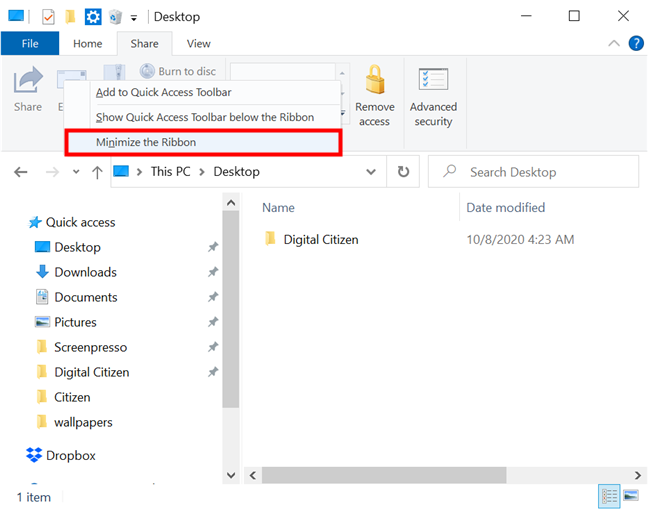
ボタンのコンテキスト メニューからリボンを最小化します。
リボンはそれ自体に収納され、画面スペースを解放します。これは、大画面ではなくラップトップやタブレットで作業している場合に便利です.
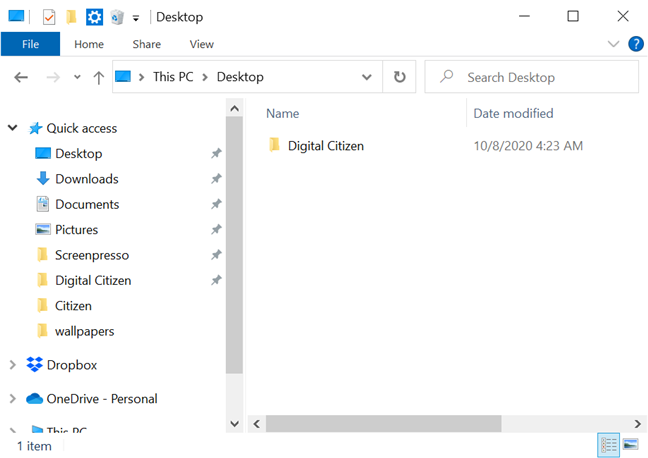
ファイル エクスプローラーのリボンを最小化して画面スペースを増やす
リボンには引き続きアクセスできるため、最小化されている間にリボンが完全に失われてしまう心配はありません。タブ名をクリックまたはタップすると、リボンが展開され、ファイル エクスプローラーにオプションが表示されます。ただし、使用するオプションをクリックまたはタップすると、タブは再び最小化されます。この動作が気に入らず、リボン インターフェイスを開いたままにしたい場合は、この章の手順に従っていずれかのメニューにアクセスできます。次に、[リボンを最小化] オプションをクリックまたはタップしてチェックを外し、リボンを最大化します。
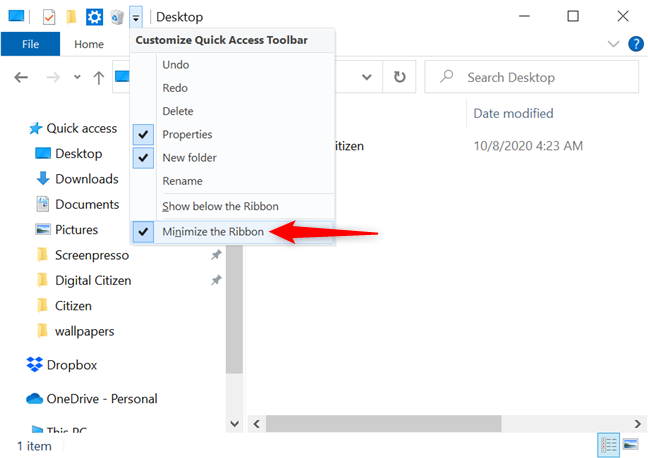
リボンを標準サイズに戻すオプションのチェックを外します
クイック アクセス ツールバーは、Windows 10 のファイル エクスプローラーを優れたものにする多くの機能の 1 つにすぎません。ファイル エクスプローラーを改善する 15 の方法を読むことで、他の機能について学ぶことができます。
クイック アクセス ツールバーは目に留まりましたか? なんで?
キーボード ショートカットが気に入らない場合、またはほとんどマウスに依存している場合、クイック アクセス ツールバーは Windows 10 の印象的なツールです。リボンをうまく置き換えることができるため、画面上のスペースが増え、通常は時間を節約できます。タブやメニューからコマンドにアクセスするのに費やしました。これは、ファイル エクスプローラーでかなりの時間を費やすユーザーにとって大きな価値があります。このガイドを終了する前に、クイック アクセス ツールバーの気に入った点をお知らせください。何を追加しますか?以下のコメントであなたの考えや意見を共有してください。
getmac、Get-NetAdapter などのコマンドを使用して、Windows で MAC アドレスを検索する方法。
資格情報マネージャーとは何ですか? Windows がパスワードをどのように保存しますか? それを使用して保存されたパスワードを表示、編集、または削除する方法は?
Windows サンドボックスを構成する方法、フォルダーを共有する方法、アプリとスクリプトを実行する方法、ネットワークを有効または無効にする方法。
Windows サービスの依存関係を確認し、スタートアップの種類を変更する方法を解説します。
PC と Web ブラウザーまたはスマートフォンの Tether モバイル アプリを使用して、TP-Link Wi-Fi 6 ルーターのファームウェアをアップグレードする方法。
iPhone に PUK コードを入力して、新しい SIM PIN コードを作成し、それを使用して iPhone のロックを解除する方法。
Android データセーバーとは Android でデータセーバーを有効にする方法。アプリをホワイトリストに登録して無制限のデータを使用する方法。データセーバーをオフにする方法。
さまざまな無料アプリを使用して、任意のファイル拡張子と任意のサイズのランダム ファイルを Windows で作成する方法。
Windows でゲームをプレイする際に、Radeon Software オーバーレイ (ALT+R) を無効にする方法を解説します。
キーボード、Windows 10 のクイック アクション、設定アプリなどを使用して、Windows 10 で輝度を上げたり下げたりする方法。
Google Chrome、Mozilla Firefox、Opera、および Microsoft Edge でモバイル ブラウザー エミュレーターを有効にして使用する方法。モバイルブラウザエミュレータ
Windows 11 で ftp をネットワーク ドライブとしてマップする方法。ファイルエクスプローラーからアクセス可能なネットワーク共有とネットワークの場所をマップする方法について詳しく解説します。
Audacity を使用してオーディオ ファイルをリバースし、曲を逆方向に再生し、バックマスクされたメッセージを発見する方法をご覧ください。
ルーターの初期設定時または初期設定後に、Tether モバイル アプリから TP-Link ID を追加または作成する方法。
Windows 10 で DHCP リース時間を確認および変更する方法について詳しく解説します。DHCPリース時間を理解し、設定を最適化しましょう。
Samsung の携帯電話で Galaxy AI を使用する必要がなくなった場合は、非常に簡単な操作でオフにすることができます。 Samsung の携帯電話で Galaxy AI をオフにする手順は次のとおりです。
InstagramでAIキャラクターを使用する必要がなくなったら、すぐに削除することもできます。 Instagram で AI キャラクターを削除するためのガイドをご紹介します。
Excel のデルタ記号 (Excel では三角形記号とも呼ばれます) は、統計データ テーブルで頻繁に使用され、増加または減少する数値、あるいはユーザーの希望に応じた任意のデータを表現します。
すべてのシートが表示された状態で Google スプレッドシート ファイルを共有するだけでなく、ユーザーは Google スプレッドシートのデータ領域を共有するか、Google スプレッドシート上のシートを共有するかを選択できます。
ユーザーは、モバイル版とコンピューター版の両方で、ChatGPT メモリをいつでもオフにするようにカスタマイズすることもできます。 ChatGPT ストレージを無効にする手順は次のとおりです。
デフォルトでは、Windows Update は自動的に更新プログラムをチェックし、前回の更新がいつ行われたかを確認することもできます。 Windows が最後に更新された日時を確認する手順は次のとおりです。
基本的に、iPhone で eSIM を削除する操作も簡単です。 iPhone で eSIM を削除する手順は次のとおりです。
iPhone で Live Photos をビデオとして保存するだけでなく、ユーザーは iPhone で Live Photos を Boomerang に簡単に変換できます。
多くのアプリでは FaceTime を使用すると SharePlay が自動的に有効になるため、誤って間違ったボタンを押してしまい、ビデオ通話が台無しになる可能性があります。
Click to Do を有効にすると、この機能が動作し、クリックしたテキストまたは画像を理解して、判断を下し、関連するコンテキスト アクションを提供します。
キーボードのバックライトをオンにするとキーボードが光ります。暗い場所で操作する場合や、ゲームコーナーをよりクールに見せる場合に便利です。ノートパソコンのキーボードのライトをオンにするには、以下の 4 つの方法から選択できます。
Windows を起動できない場合でも、Windows 10 でセーフ モードに入る方法は多数あります。コンピューターの起動時に Windows 10 をセーフ モードに入れる方法については、WebTech360 の以下の記事を参照してください。
Grok AI は AI 写真ジェネレーターを拡張し、有名なアニメ映画を使ったスタジオジブリ風の写真を作成するなど、個人の写真を新しいスタイルに変換できるようになりました。
Google One AI Premium では、ユーザーが登録して Gemini Advanced アシスタントなどの多くのアップグレード機能を体験できる 1 か月間の無料トライアルを提供しています。
iOS 18.4 以降、Apple はユーザーが Safari で最近の検索を表示するかどうかを決めることができるようになりました。




























